
今からでもオンラインレッスン!(pdf付き)
この記事はやらなければと思うもののなかなかオンラインレッスンに手を出せない音楽講師の方に向けて、オンラインレッスンの初歩の初歩からをお伝えする記事です。
最近コロナにかかったから、濃厚接触者になったのでとレッスンをお休みされる方が増えています。
その上夏休みということでお休みされる方が増えるので、
振替レッスンのスケジュール調整が大変という方も多いのではないでしょうか。
そんな時に役立つのがオンラインレッスンや動画レッスンです。
オンラインレッスンという言葉が広く知られるようになりましたが、
レッスンする側もされる側も、みなさん、うまく活用できていますか?
私は自分がレッスンを受けたいけど、オンラインは無理という先生にも
こちらが設定するからと頼み込んでオンラインレッスンをお願いしています。
受けたい授業があるなら、こっちからお願いするのも一つの方法です!
そして、私の生徒さんの中にはロサンゼルスやボストンの方もいらっしゃいます。受けたい授業があれば、世界中どこでもつながれるなんて素敵です!
オンラインレッスンを始めるには?
まずはLINEでつながろう!
1回目の緊急事態宣言が出る前、
私が初めにしたことはリアルの生徒さん全員で繋がることです。
LINE、メール、電話とにかくつながっておくということをしました。
もともと、ほとんどの生徒さんとはLINEでつながっていて、
レッスン動画のやりとりなどをしていたのですが、
LINEが苦手という方もいらっしゃいます。
そこで、友達追加の方法の動画を作成しました。
講師側からメールでLINEのQRコードを送り、
生徒さんに送られてきたQRコードで友達追加してもらう方法です。
LINEでつながっておけばビデオ通話も可能です。
LINEで動画のやりとり
オンラインレッスンだと、音が悪い問題もあることから、
動画レッスンでサポートすることも多いです。
そのため、動画を送る方法の解説動画も作りました。
また、音楽のレッスンということで著作権問題のことをクリアにしなければならないため、YouTubeを視聴できるかどうかということも確認しました。
生徒さん側も不安が多いだろうと思い、
メッセージのやり取りを事前に何回もしましたが、
生徒さん側からはオンラインレッスンを歓迎される声の方が多かったです。
LINE登録やzoomアプリを入れてもらうのも、
生徒さんで困ったという方はほとんどいなくて、
私の場合、この動画は周りの同僚(ピアノ講師)のために作ったようなものでした。
オンラインレッスンのツール
私がzoomを使う理由
オンラインミーティング、オンラインレッスンのツールといえば最近ではzoomが知られています。
もちろん、zoomでなくても生徒さんが使いやすいものならなんでも良いでしょう。
私がzoomを選んでいる大きな理由は、
生徒さんはアカウントを取らなくても参加できること、
画面共有ができることの2点です。
zoomアカウント取得の方法
参加するだけならzoomのアカウントは必要ありませんが、
音的な問題で可能な生徒さんにはアカウントをとっていただいています。
もちろんミーティングを主催するには、アカウントが必要です。
方法は以下の通りです。
1.Zoomのホームページにアクセスし
右上の「サインアップは無料です」をクリック
2.誕生日を入力して「続ける」をクリック
3.メールアドレスを入力し「サインアップ」をクリック
(登録確認用のメールが入力したメールアドレスに送信されます。)
4.メール受信箱を開け登録確認用のメールを確認
アカウント有効化ページのURLをクリック
(アカウント有効化のためのページを開く)
5.「名」「姓」「パスワード」「パスワード(確認用)」を入力し、
「続ける」をクリック
これでアカウント登録完了です!
以降のサインインにはメールアドレスとパスワードの入力が必要です。
zoomオリジナル音声を有効にする!
アカウントを取得すると、ピアノなどの音がより本来に近い形で聞こえます。
(オリジナル音声有効化)
アカウントを取得後設定が必要ですが、ピアノのレッスンの場合は生徒さんにアカウント取得をお願いした方が良いと思います。
設定方法はこちら↓
その他のオンライン双方向システム
Google Meet
Facetime
スカイプ
LINE
Google Duo
Androidの方が使いやすいと思いますが、iPhoneでも使用可能
私も今はほとんどzoomを使っていますが、
使いやすいものを選ぶことが大切で、
例えばMacユーザー同士なら音などもフェイスタイムの方が良いのです。
私がzoomを使っているのは画面共有の機能が優れているからです。
オンラインレッスンを始めた頃も画面共有の機能があるGoogleハングアウトを使っていました。
Googleハングアウトは2022年に終了し今後はGoogle ChatとGoogle Meetに置き換わるとのことです。
zoomの使い方(参加方法・活用法のpdf付き)
こちらzoomの使い方をまとめたPDFです。
zoomの新しい機能については詳しく書いておりませんので
ご容赦ください。
zoomアカウントなしで参加する方法
zoomアカウントありで参加の方法
zoomでミーティング開催(オンラインレッスン)の方法
セッティング方法
生徒さんセッティング
PDFにも載せていますが、生徒さんのセッティングはこんな感じです。
講師側のセッティング
私のセッティングはこんな感じです。
ピアノかオルガンの前にパソコンを置いて、
ピアノの上から手元を撮っています。
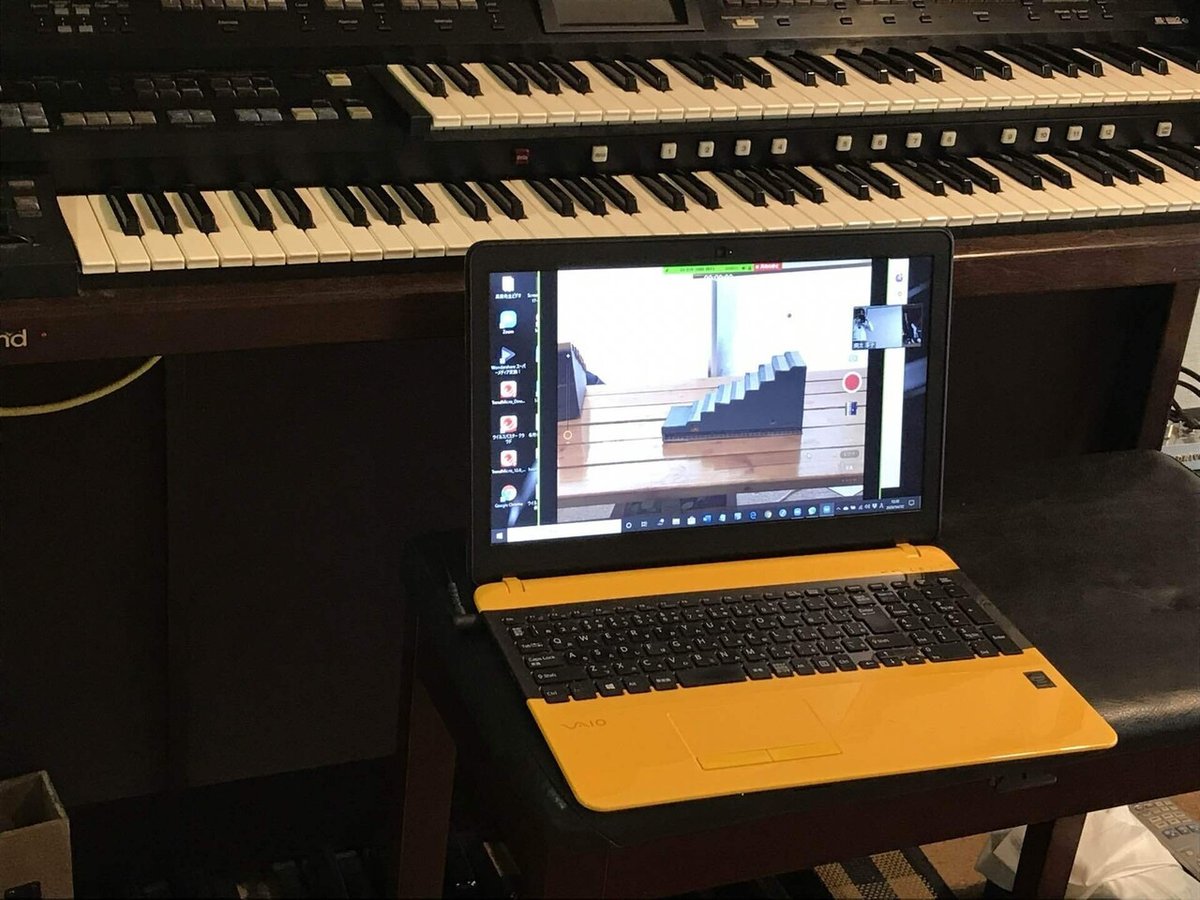
2アカウントでiPhoneを使うときもあります。
どちらも上から撮ります。

リトミックの時はこんな感じで、テーブルの上で人形劇みたいなこともやります。
人形の動きを見て生徒さんが一緒に動いてくれます。

オンラインだと音の遅れなどがあり、一緒に歌うことができないのですが、
あらかじめ音源や動画を送るなどして工夫しています。
動画の活用
著作権の問題
私はリアルのレッスンでも動画を活用しているのですが、
音楽の動画は著作権の問題で動画を送ることができない場合も多いです。
そこで、便利なのがYouTubeです。
YouTubeに動画を公開することで著作権の問題が色々とクリアになるのです。
こちらは動画教材を公開する場合、またオンラインレッスンをする場合に、
これだけは知っておきたいという著作権の記事です。
YouTubeチャンネル作成・動画アップ・動画共有
まずは、YouTubeチャンネルを作成し
動画を公開しましょう!
オンラインレッスンではYouTubeも生徒さんと共有でき、
動画に関しては音声の遅れなどもないのでとても便利です。
私は、単なる演奏動画以外に解説動画などの動画教材も作っていますが、
その時に便利なのがiPadの画面収録です。
スクショと同じようにiPhoneやiPadの画面が動画で撮れるのをご存知ですか?
私はこの方法を使って動画レッスンを行なっています。
音楽アプリなどの様子も全て動画に収めることができるのでとても便利ですよ!
画面収録の方法はこちら
その他、オンラインレッスンで便利な教材作成の方法はこちら↓
LINE公式でプレゼント!
JUN音楽教室のLINE公式アカウントでは、
iPadで作成した動画教材をプレゼント中です!
1つ目はコードチェンジの方法をカノン進行を使って解説した動画です。
カノン進行全調の楽譜付きです。
(動画に出てくる教材は全て自作しています。)
2つ目は8ビートのコードバッキングの練習方法で、
8ビートバッキングの定番パターン10種の楽譜つきです。
プレゼントはLine公式に登録して頂ければ差し上げます!
自作教材の作り方を知りたい方もぜひプレゼントもらってください!
LINE公式登録はこちらから↓

よろしければサポートお願いします。 趣味だけど音楽に本気の方へ向けて、私と同じように好きな仕事で食べて行きたいと考えている方に向けての良い記事が書けるように頑張ります。
